بخش سوم چگونگی کار با ابزار Select
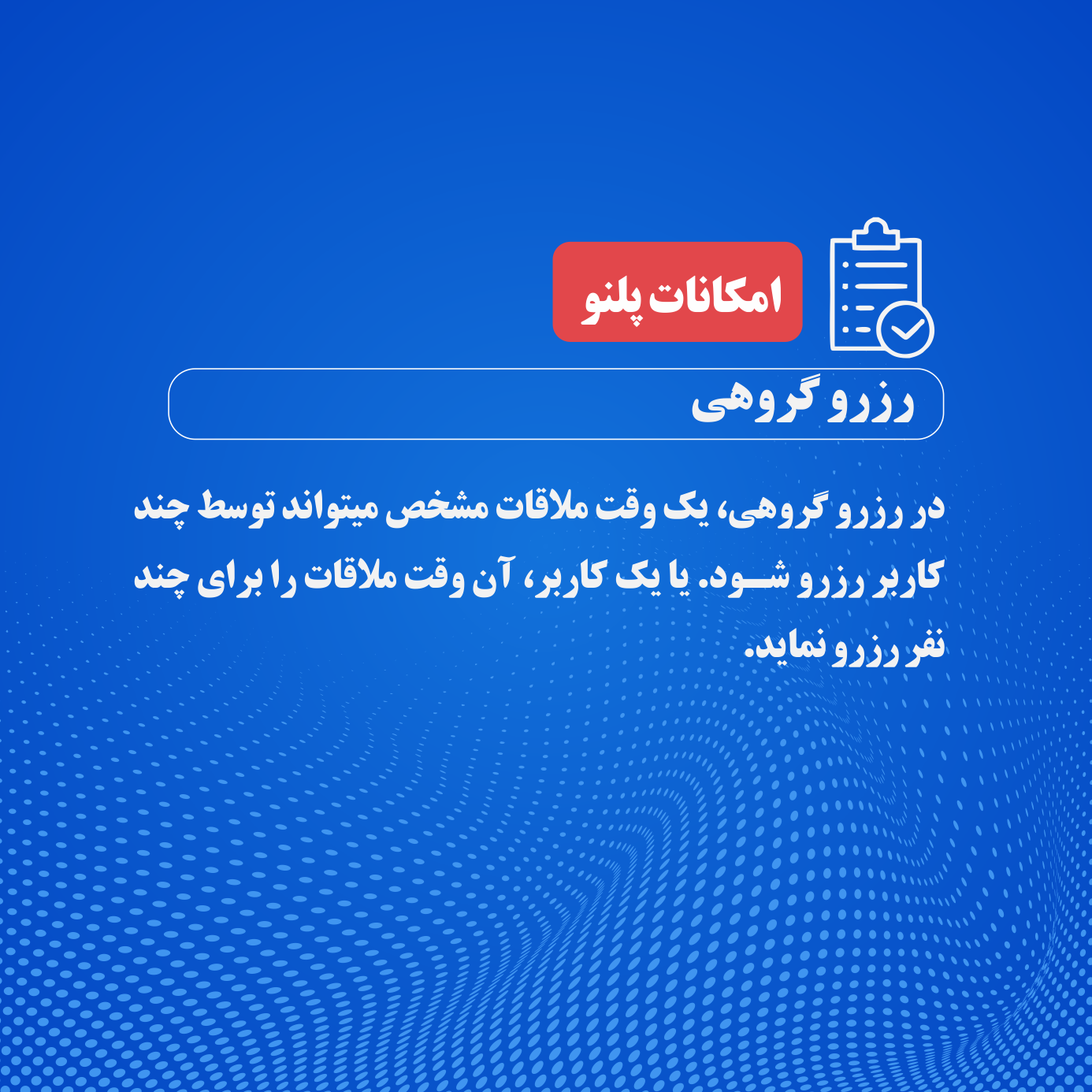
Select ها در محیط فتوشاپ به چهار شکل تعریف شده اند.
یک به شکل مستطیل همانطور که مشاهده میکنید.
دو به شکل دایره
سه به شکل خط افقی
چهار به شکل خط عمودی
ما بسته به نیازمون از این چهار مدل استفاده میکنیم.
به عنوان مثال اگر بخواهیم شکلی را برش و انتخاب کنیم که حالت کادر برای ما مهم باشد ، از مستطیل استفاده میکنیم. شکل زیر به درستی این موضوع را به شما نشان می دهد.

این برش توسط مستطیل اتفاق افتاده است. حال به شکلی این برش را انجام میدهیم. برای تمامی برش ها مرا حل زیر باید انجام شود.
ابتدا ایزار برش مورد نظر ( مستطیل، دایره، برش های خطی) انتخاب می شود.
سپس در روی عکس مورد نظر برش را میکشیم .
مرحله بعد آن را کپی و در سند مورد نظر پیس میکنیم. این کار به وسیله کلید های راهنمای کپی کردن Ctrl+C و پیس کردن Ctrl+V انجام میگیرد.
نکات ظریف Select کردن
برای اینکه کل کل را انتخاب نماییم. از کلید میانبر ctrl A استفاده میکنیم. یا از منوی Selesct این گزینه را انتخاب می نماییم.
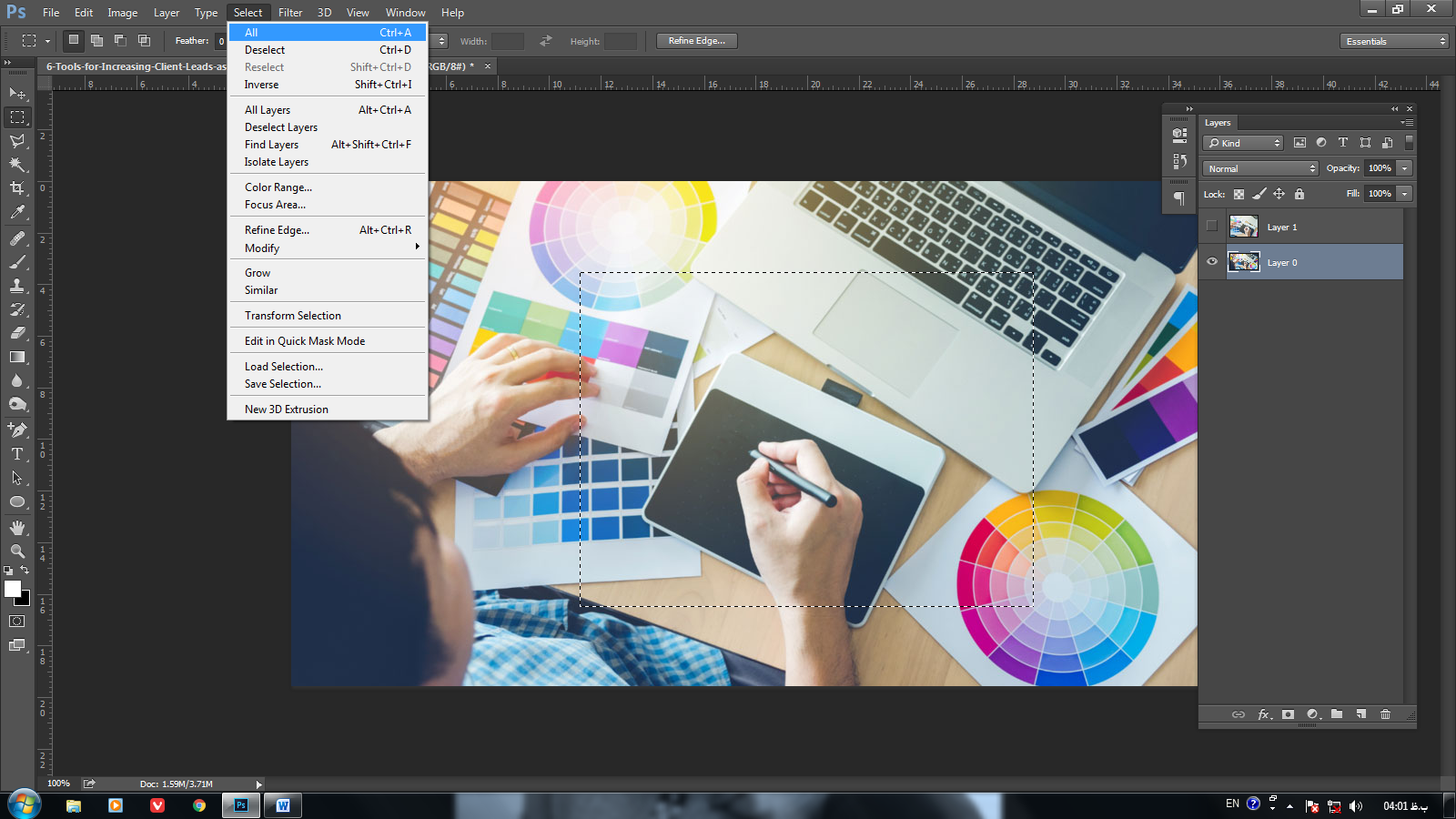
برای اینکه موارد انتخاب شده یا Select شده را از حالت انتخاب خارج نماییم. کلید میانبر ctrl+ D را انتخاب میکنیم. یا از منوی Select آن را انتخاب می نماییم.
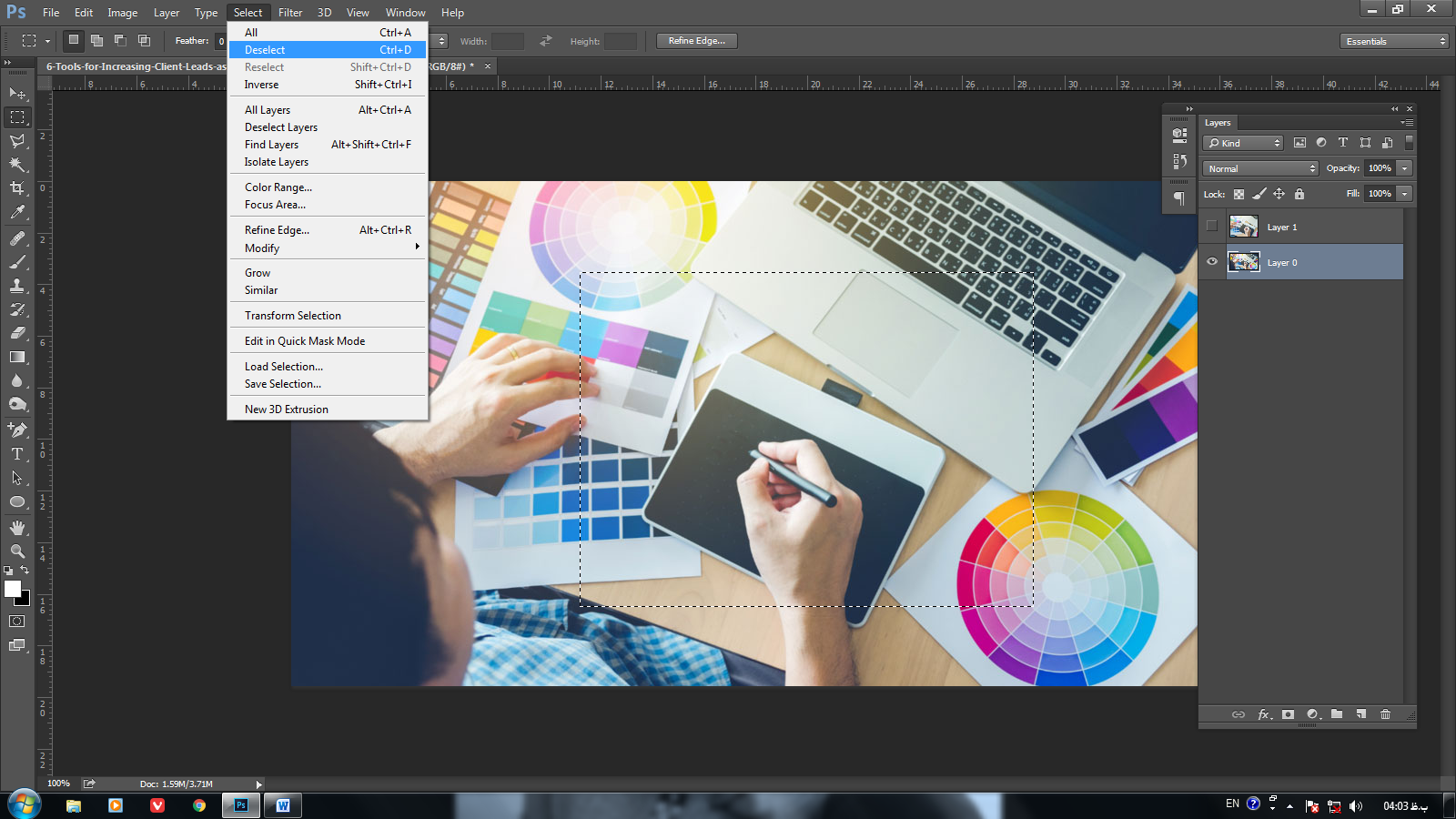
برای آنکه عملیات انتخاب را به شکل معکوس انجام دهیم. از کلید میانبر Shift+ctrl+I استفاده می نماییم. یا از منوی Select آن را انتخاب می نماییم.
اگر بخواهیم کل لایه ها را انتخاب نماییم. از کلید میانبر Alt+Ctrl+A استفاده می نمایییم. یا از منوی Select آن را انتخاب نموده.

ابزار انتخاب به شکل منظم شامل این موارد میشود. در ادامه شما را با ابزار دستی انتخاب نمودن آشنا می نماییم.
برای سفارش طراحی لوگو با ما در ارتباط باشید.